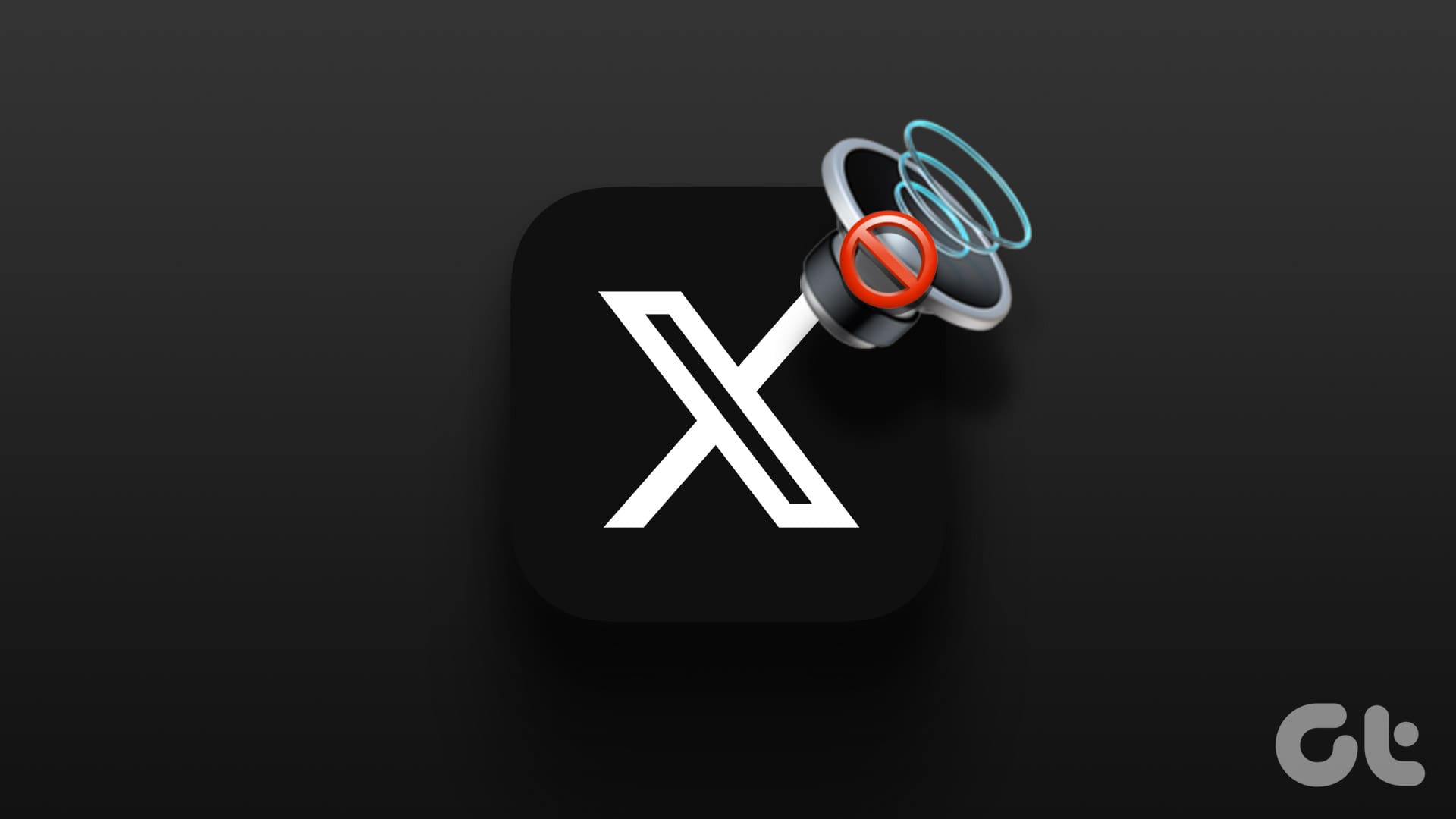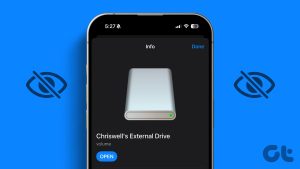예비 수정
- 트윗을 열거나 새로고침하세요.
- 전화기의 볼륨 레벨이 낮은지 확인하십시오.
- Bluetooth 장치에 연결된 경우 해당 장치의 볼륨 레벨을 확인하십시오.
- 인터넷 연결이 안정적인지 확인하세요.
- 최근 버그가 수정되었는지 확인하려면 앱을 업데이트하세요.
- 새로 시작하려면 Twitter 계정에 다시 로그인하세요.
수정 1: 비디오 음소거 해제
트위터의 동영상은 피드에서 자동으로 재생되지만 기본적으로 음소거되어 있습니다. 영상 오른쪽 하단에 있는 스피커 아이콘을 찾아보세요. 옆에 십자 표시가 있는 스피커 아이콘이 보이면 이를 눌러 비디오 음소거를 해제하세요.
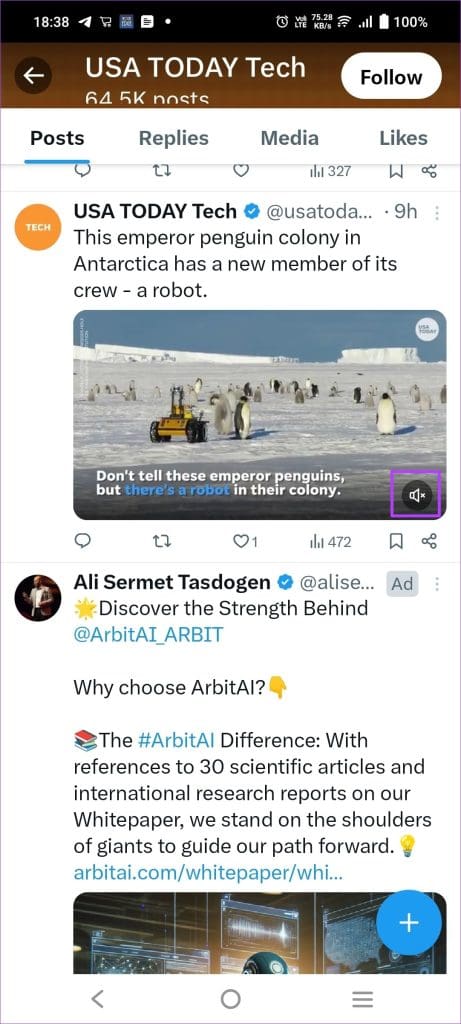


수정 2: 앱을 강제로 닫았다가 다시 열기
트위터 앱을 닫았다가 다시 열면 휴대폰의 모든 프로세스가 종료되고 새로 시작됩니다. 이렇게 하면 비디오를 재생하거나 Twitter Spaces를 듣는 동안 사운드 문제를 일으킬 수 있는 사소한 결함이 해결됩니다. 하지만 그렇게 하기 전에 트윗을 북마크에 추가하세요. 그렇지 않으면 트윗을 찾는 데 시간이 걸릴 수 있습니다.
안드로이드에서
1 단계: 길게 누르기 X 앱 아이콘 그리고 정보 아이콘 결과 메뉴에서.
2 단계: 탭하세요. 강제 정지 앱을 닫으려면 하단에 있는 아이콘을 클릭하세요. 그리고 앱을 다시 열어보세요.
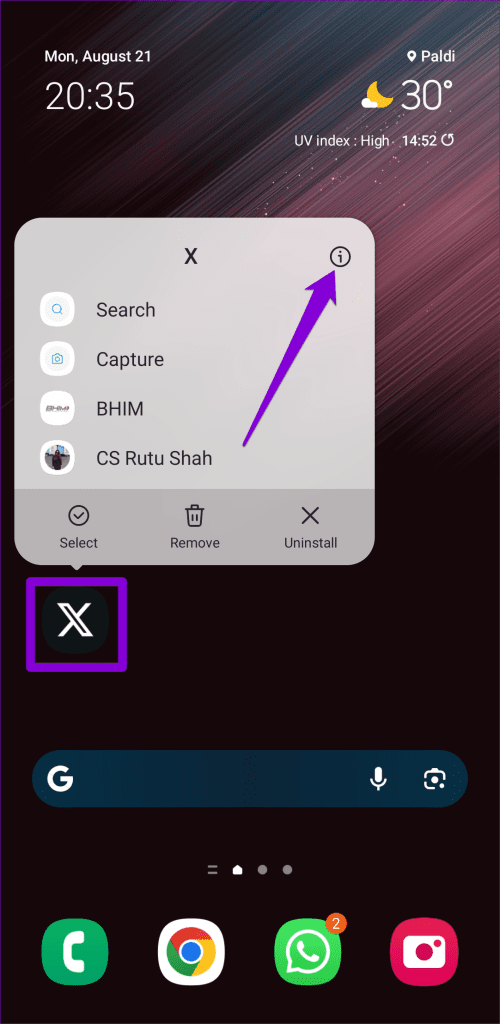
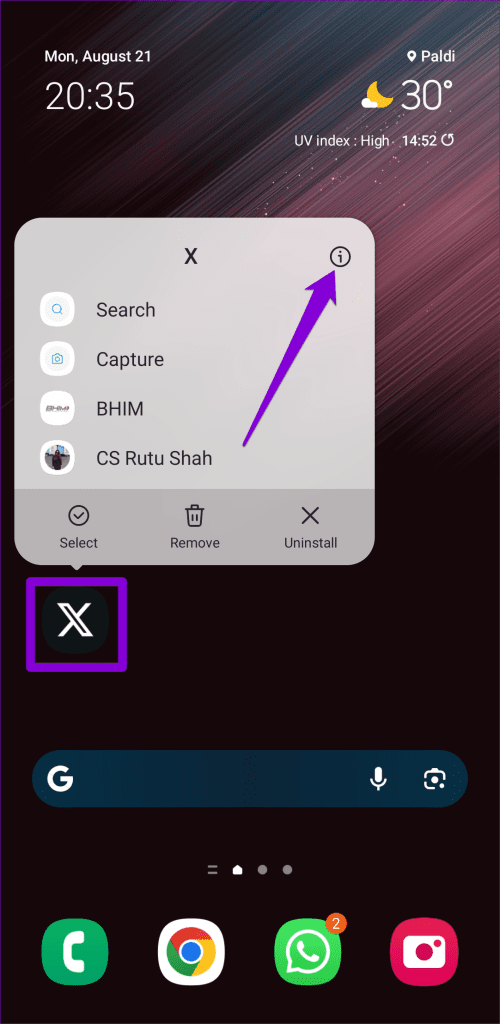
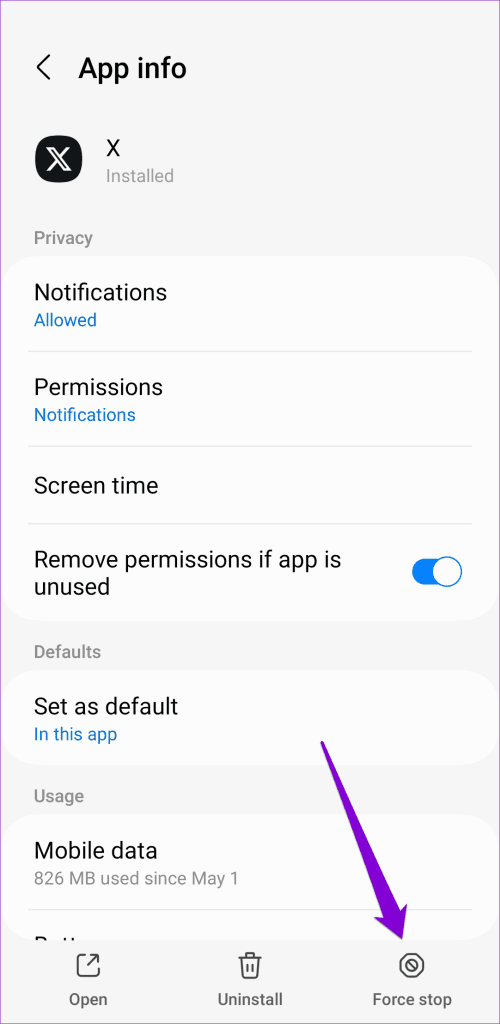
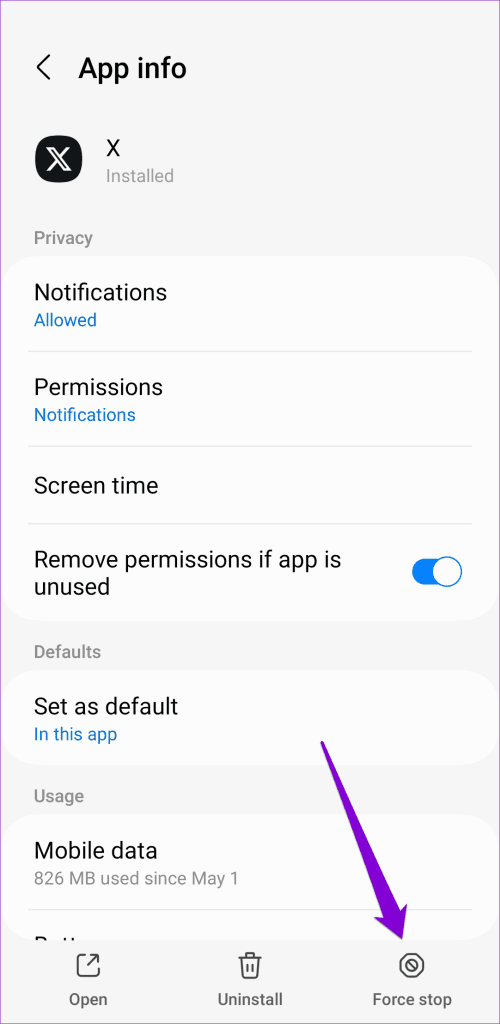
아이폰의 경우
1 단계: 앱 전환기를 불러오세요. 위쪽으로 스와이프 화면 하단에서(또는 홈 화면 버튼).
2 단계: 찾기 X 앱카드 닫으려면 위로 스와이프하세요. 이제 트위터를 다시 열어보세요.
수정 3: 앱 캐시 지우기
Twitter는 사용자 경험을 개선하기 위해 캐시를 유지 관리합니다. 그러나 캐시가 손상되거나 오래된 경우 앱이 예상대로 작동하지 않을 수 있습니다. Twitter 앱 캐시를 지우면 오디오가 복원됩니다.
1 단계: 길게 누르기 X 앱 아이콘 그리고 정보 아이콘 결과 메뉴에서.
2 단계: 이동 저장 그리고 캐시 지우기 옵션.
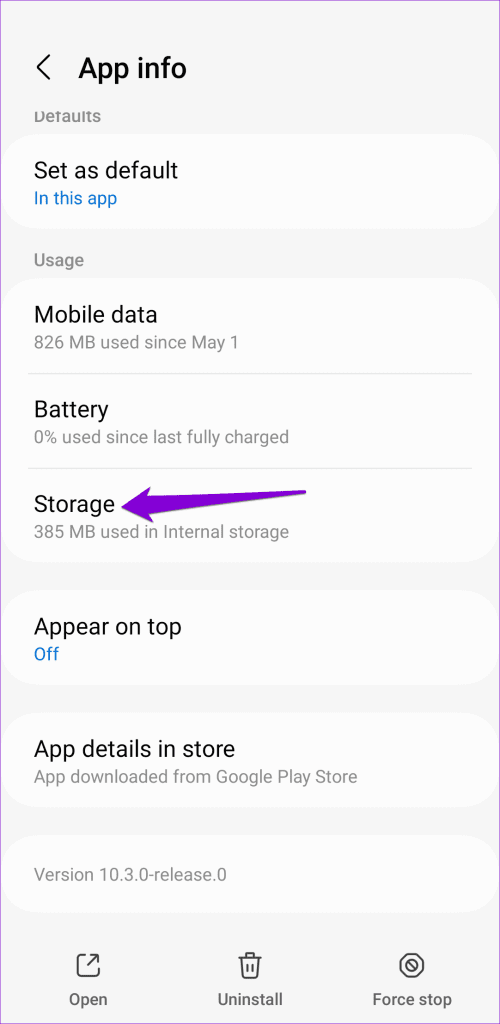
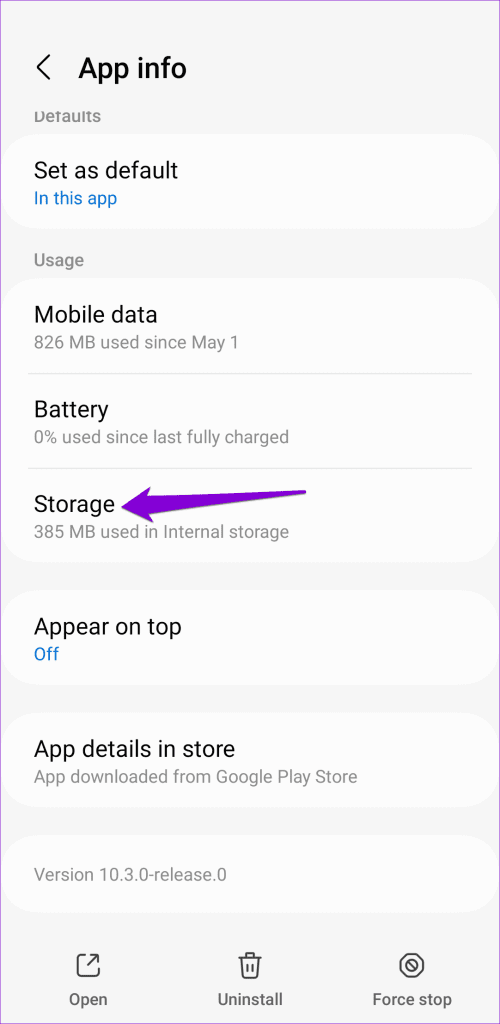
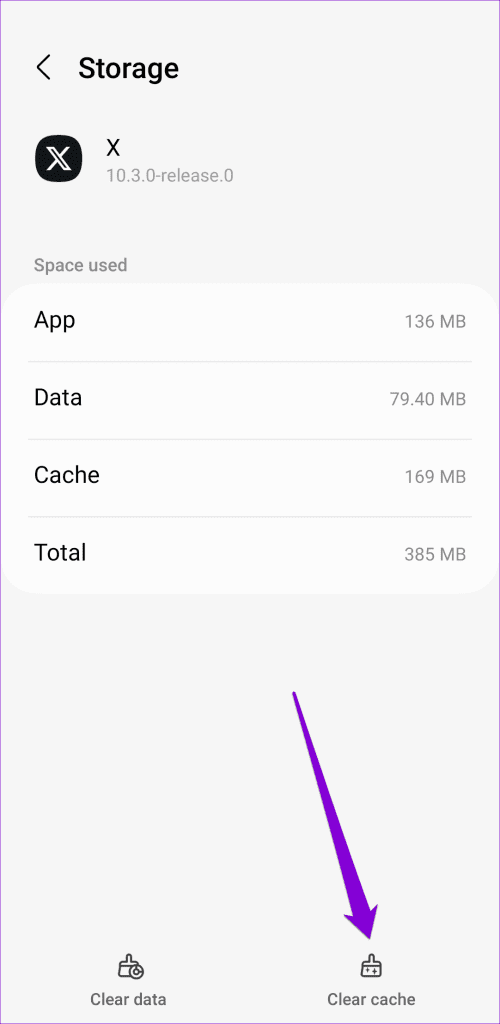
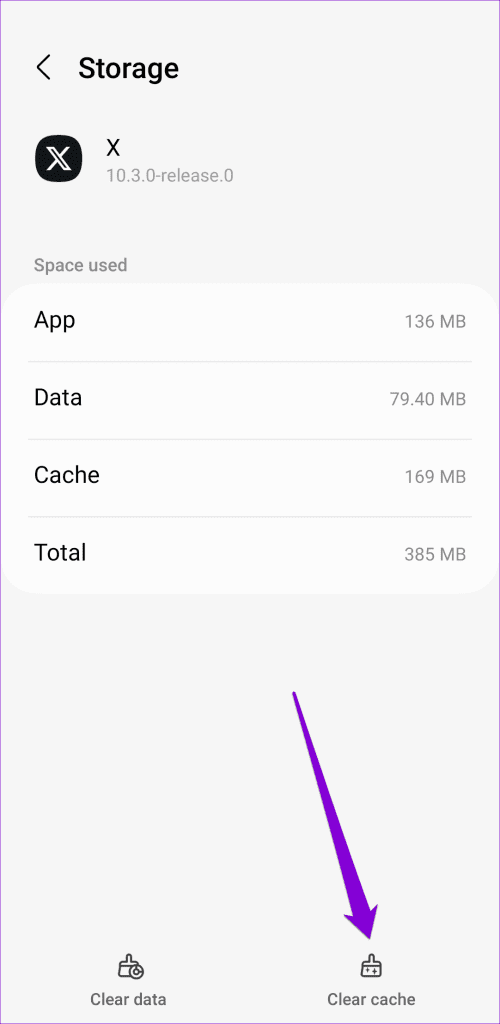
iPhone을 사용하는 경우 앱을 다시 설치하여 캐시를 지울 수 있습니다.
다른 방법이 작동하지 않으면 장치에서 Twitter 비디오를 다운로드하여 재생할 수 있습니다. 또는 영상이 DM으로 전송된 경우 이 가이드를 따르세요.
도움이 되었나요?